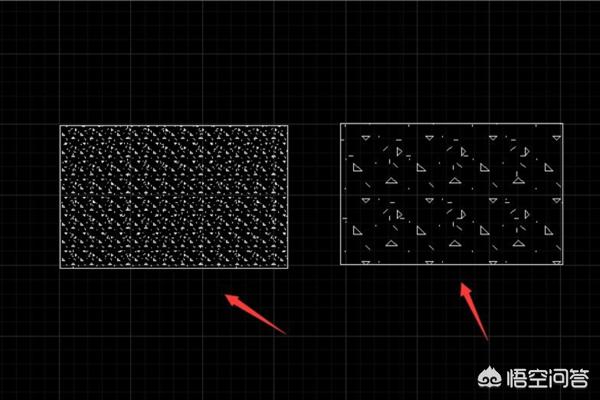cad如何填充图案,CAD的图案填充功能如何使用?
摘要1cad如何填充图案,首先打开软件CAD简单的绘制几个图形,这里绘制的是矩形块。2,要填充图案就要用到填充工具,看图上,点击上方的绘图工具在下拉菜单里选择填充,也可以在左边直接选择。3,点击填充之后会
1cad如何填充图案,首先打开软件CAD简单的绘制几个图形,这里绘制的是矩形块。

2,要填充图案就要用到填充工具,看图上,点击上方的绘图工具在下拉菜单里选择填充,也可以在左边直接选择。

3,点击填充之后会弹出填充对话框,可以看到图案填充的样式,拾取点,填充的范围,角度都可以需要的填充。

4,点击图案后面的小点的方块会弹出一个对话框在这里有许多样式可以进行挑选,看上面有个自定义可以自己做一个。

5,这里选择一种样式的图片,然后比例选择0.5点击拾取点,在矩形的中间点击一下,空格确认,点击确定即可填充上。

6,还可以调整的它的密度,比例越大中间的空隙也就越大,填充下一个对比看看后面这个填的是1.75。